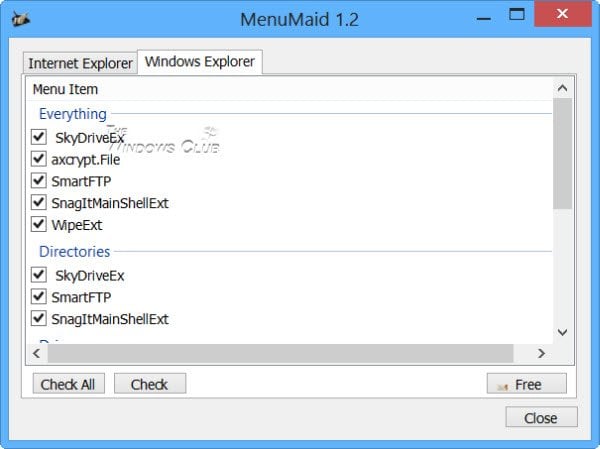
El Menú contextual o el Menú contextual es el menú que aparece al hacer clic con el botón secundario en el escritorio o en un archivo o carpeta de Windows. Este menú le ofrece una funcionalidad añadida al ofrecerle acciones que puede realizar con el elemento. A la mayoría de los programas les gusta rellenar sus comandos en este menú. Aunque pueden ser útiles, el problema es que incluso cuando desinstala los programas, no eliminan el elemento del menú contextual correspondiente, lo que hace que el menú sea lento y aparezca desordenado. Los Editores de menú contextual pueden ayudarle a administrar los elementos del menú contextual con el botón derecho del ratón en Windows 10/8/7.
Editar el menú contextual de Windows
Si desea reducir este desorden o eliminar elementos de este menú que ya no son útiles, puede hacerlo. La mayoría de los programas ofrecen la integración con el explorador en su Configuración, y si mira a su alrededor, puede encontrarla y desactivar la integración con el menú contextual del Explorador de archivos. Si no es así, tendrá que editar el registro o utilizar un programa gratuito de terceros.
Usando el Editor del Registro
Ejecutar regedit para abrir el Editor del Registro y navegar hasta la siguiente clave:
HKEY_CLASSES_ROOT\*shellex\ContextMenuHandlers
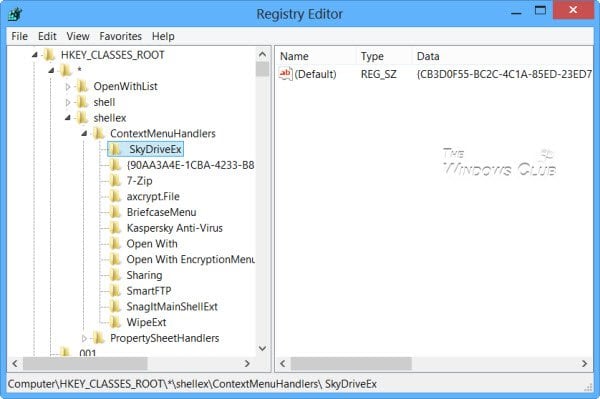
Aquí sólo tienes que borrar las teclas que no quieras. También hay otras ubicaciones de registro en las que se pueden almacenar estos datos.
Editores de menú contextual
También puede utilizar editores de menús contextuales de terceros para eliminar elementos del menú contextual o para añadirlos o editarlos. Revise la lista y vea cuáles son compatibles con su versión del sistema operativo Windows.
1) Algunos de nuestros siguientes programas gratuitos le ayudarán a editar fácilmente el menú contextual con el botón derecho del ratón.
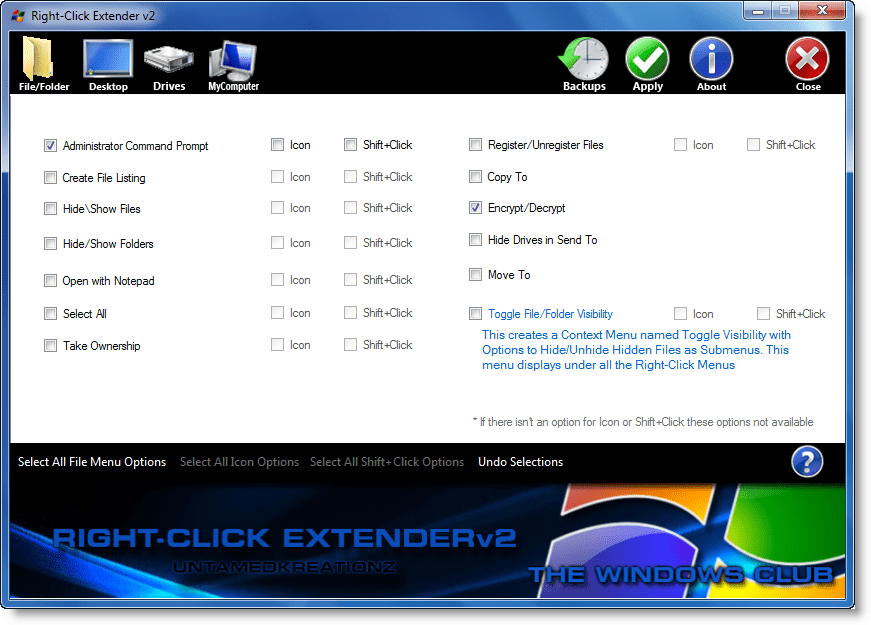
Ultimate Windows Customizer, Right-Click Extender for Windows y Context Menu Editor for Windows son versiones gratuitas de TheWindowsClub, y es posible que desee comprobarlas. Han sido desarrollados para Windows 7 pero también pueden funcionar en Windows 10.
2)ContextEdit le permitirá controlar fácilmente los elementos que aparecen en el menú contextual del Explorador de archivos de Windows.
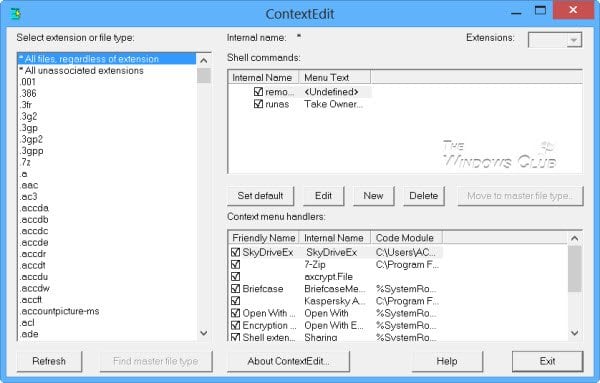
El menú contextual a menudo contiene submenús de comandos raramente utilizados. Estos comandos vienen de uno de dos lugares: comandos shell almacenados en el Registro del sistema y manejadores del menú contextual. Obtenerlo aquí
3) También puede intentar ShellExtView o ShellMenuView . Son pequeñas utilidades que muestran la lista de elementos de menú estáticos que aparecen en el menú contextual al hacer clic con el botón secundario en un archivo/carpeta en el Explorador de Windows y le permiten desactivar o editar fácilmente elementos de menú no deseados.
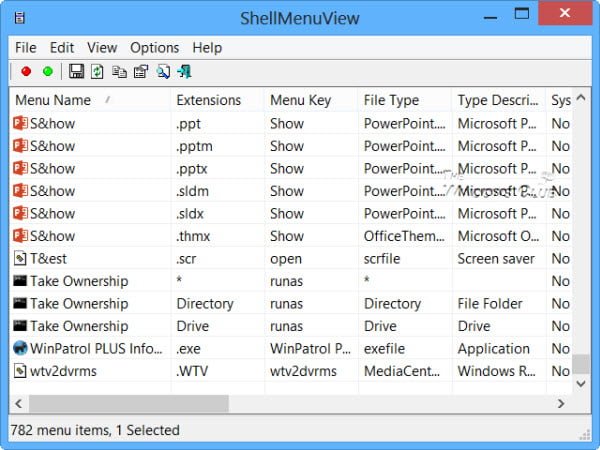
4) File Menu Tools (enlace eliminado) le permite agregar, eliminar y personalizar los elementos del menú contextual del Explorador de Windows – pero AHORA viene con un montón de crapware, de acuerdo a los comentarios de abajo.
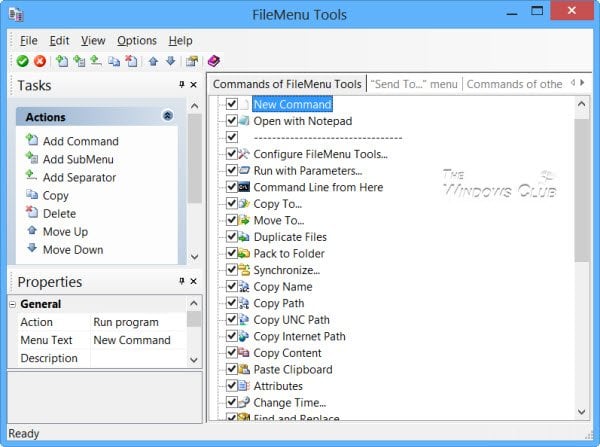
Permite configurar los siguientes aspectos:
- Agregue algunas utilidades incorporadas para realizar operaciones sobre archivos y carpetas.
- Añada comandos personalizados que permiten ejecutar aplicaciones externas, copiar/mover a una carpeta específica o eliminar tipos de archivos específicos.
- Configurar el submenú «Enviar a…».
- Habilite/deshabilite los comandos que otras aplicaciones añaden al menú contextual y mucho más!
5] Si está buscando una forma rápida y fácil de limpiar el menú contextual de Windows Explorer e Internet Explorer, pruebe MenuMaid.
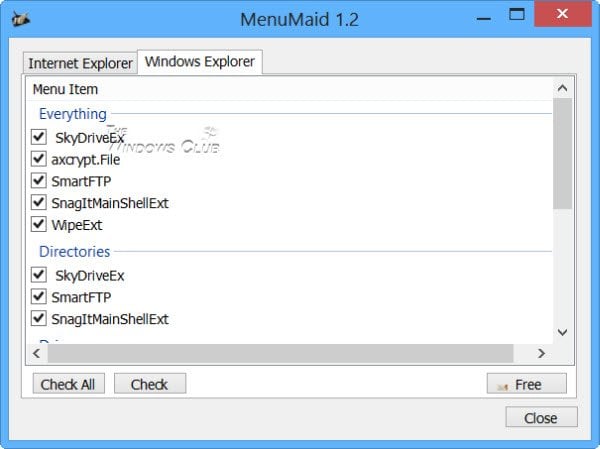
Simplemente descargue la aplicación gratuita portátil MenuMaid y desmarque los elementos que no desea que aparezcan. También le permite desactivar o eliminar elementos del menú contextual de Internet Explorer. Si desea restaurarlos, vuelva a comprobarlos.
6] El programa gratuito Easy Context Menu le permitirá añadir un programa o icono al menú contextual.
7] Lea esta entrada si desea eliminar elementos del «Nuevo» Menú Contextual.
Háganos saber cómo se las arregla para mantener limpio y ordenado el menú contextual de su Explorador haciendo clic con el botón derecho del ratón.
Contenido Relacionado
[pt_view id=»1047b4eroy»]

